在使用电脑的过程中,我们经常会遇到系统崩溃、运行缓慢等问题,这时候重装系统就成了一种常见的解决方法。戴尔电脑作为一款优秀的品牌,提供了便捷的一键重装系...
2024-06-27 346 一键重装
随着时间的推移,电脑的性能和稳定性可能会逐渐下降,出现各种问题。而重新安装操作系统是解决这些问题的最佳方法之一。在Win7操作系统中,我们可以使用一键重装的方式快速、简便地重新安装系统,本文将详细介绍一键重装系统的方法和步骤。
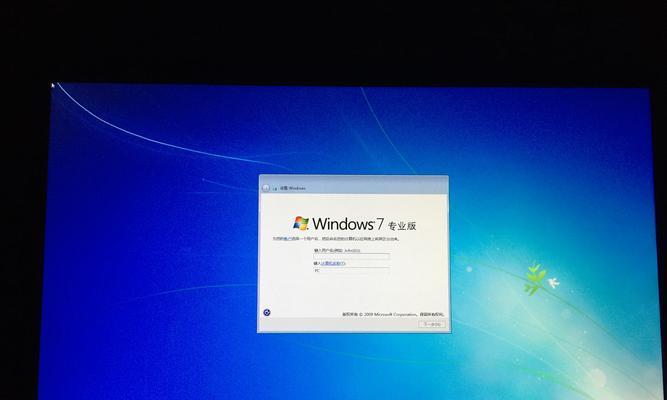
备份重要文件
在进行系统重装之前,首先要确保重要文件的备份工作已经完成。备份你的个人文件、照片、音乐和其他重要数据至外部存储设备或云端。
检查系统硬件要求
在开始重装系统之前,确保你的电脑满足Win7操作系统的最低硬件要求。这包括处理器速度、内存容量、硬盘空间等。
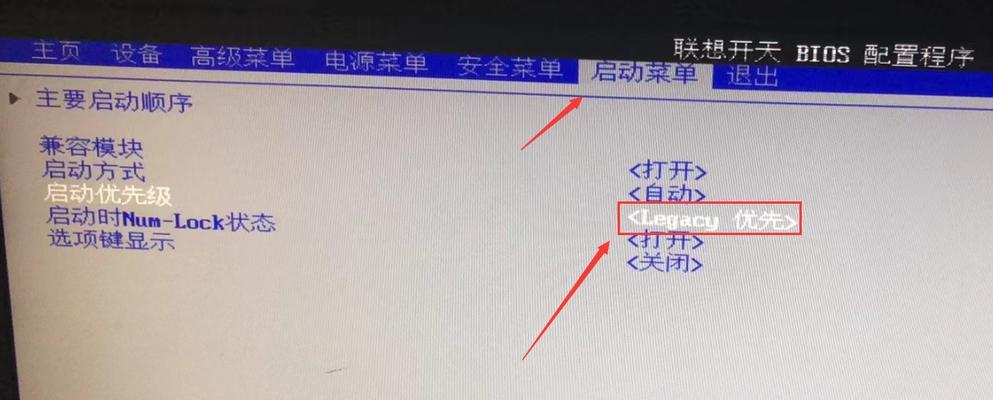
下载合适的Win7镜像文件
从官方渠道下载合适版本的Win7镜像文件,并保存到可靠的位置。确保选择与你原来安装的版本和许可证类型相匹配的镜像文件。
制作启动U盘或光盘
准备一个可引导的U盘或光盘,并使用专业的制作工具将Win7镜像文件写入U盘或刻录成光盘。
设置电脑启动顺序
将制作好的启动U盘或光盘插入电脑,并进入BIOS界面。在启动选项中,将U盘或光盘设置为第一启动设备。

启动电脑并进入安装界面
重启电脑,系统将从U盘或光盘启动。按照屏幕提示选择语言和键盘布局后,点击“下一步”进入安装界面。
选择安装类型
在安装界面中,选择“自定义(高级)”安装类型,这将允许你重新分区硬盘和选择安装位置。
清理旧系统分区
在分区界面中,选择需要清理的分区,并点击“删除”来删除旧系统分区。注意,这将清除分区上的所有文件,请确保已经备份重要文件。
创建新系统分区
点击“新建”来创建一个新的系统分区,并设置该分区的大小。建议将整个硬盘用于系统分区以获得最佳性能。
格式化新分区并进行安装
选中新创建的系统分区,在选项列表中选择“格式化”,然后点击“下一步”开始安装Win7操作系统。
等待系统安装完成
系统将开始复制文件、安装驱动和配置设置。耐心等待直到系统安装完毕,并根据提示重启电脑。
完成系统设置
重新启动后,按照屏幕提示进行初步的系统设置,包括设置用户名、密码和网络连接等。
更新系统和驱动程序
打开系统更新功能,及时更新操作系统的补丁和驱动程序,以保证系统的稳定性和安全性。
恢复个人文件和软件
根据之前备份的文件,将个人文件和软件重新导入到新系统中,确保你的数据得以保留和恢复。
安装常用软件和工具
根据个人需求重新安装常用软件和工具,如浏览器、办公套件、媒体播放器等。
通过一键重装系统的方法,你可以轻松搞定电脑问题,快速恢复系统的性能和稳定性。在操作过程中,记得备份重要文件、检查硬件要求、选择合适的Win7镜像文件,并按照步骤制作启动U盘或光盘。在重装过程中,谨慎操作,确保备份数据的安全。别忘了更新系统和驱动程序,恢复个人文件和软件,以及安装常用软件和工具,让你的电脑焕然一新。
标签: 一键重装
相关文章
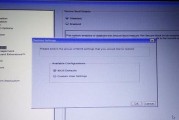
在使用电脑的过程中,我们经常会遇到系统崩溃、运行缓慢等问题,这时候重装系统就成了一种常见的解决方法。戴尔电脑作为一款优秀的品牌,提供了便捷的一键重装系...
2024-06-27 346 一键重装

随着时间的推移,我们的电脑系统往往会变得越来越慢,而且常常会出现各种问题。这时候,重装系统就成了解决问题的最佳选择。Win7开机一键重装系统是一个非常...
2024-01-21 287 一键重装
最新评论